Desde Sistema de Punto de Venta, podrás vender y aplicar el cobro a tu factura de venta de forma fácil y rápida. Es común que el cobro de la misma se realice en el momento de efectuar la venta, sin embargo también podrás generar ventas a crédito.
Ejemplo: "La Empresa Ejemplar, desea realizar una venta y aplicar el cobro de la misma más adelante, por lo que crea una factura a crédito y luego aplica un ingreso en un turno diferente al turno de la creación de la venta".
Podrás llevar el control de tus ventas y sus cobros desde el sistema punto de venta, aplicando cobros totales, cobros parciales o avances y anticipos.
Conoce los pasos para crear facturas a crédito y vincular el cobro:
- Crea facturas a crédito en el Sistema de Punto de Venta
- Crea un ingreso en el Sistema de Punto de Venta
- Vincula el cobro a tu factura desde Alegra Contabilidad
1. Crea facturas a crédito en el Sistema de Punto de Venta
Sigue estos pasos:
1. Ingresa a "Sistema Punto de Venta POS".
2. Dirígete a la sección para facturar y ubica el campo "cliente". Una vez allí, selecciona a tu cliente por medio de su nombre o número de identificación.
3. Agrega los "productos" o "servicios" a la venta haciendo clic sobre cada uno de ellos las veces que desees agregarlos. Podrás también buscarlos por "nombre", "referencia", "código de barras", o "categoría".
4. Una vez agregados todos los "productos" o "servicios" a la factura, haz clic en el botón "Vender".
5. Selecciona un "Método de pago", se recomienda utilizar el método de pago "Efectivo", en el campo "monto" coloca cero ''0". Si deseas aplicar el pago posterior a la venta.
6. Completa el formulario con los datos solicitados. Puedes ver su explicación más adelante.
7. Haz clic en el botón "Facturar" para registrar la venta.
Observa: 
Importante:
Al crear la factura asigna un cliente para que al momento de efectuar el cobro, puedas asociar la venta.
2. Crea un ingreso en el Sistema de Punto de Venta
Sigue estos pasos:
1. Ingresa a "Sistema Punto de Venta POS".
2. Dirígete al menú "Gestión de efectivo".
3. Haz clic en el botón "Nuevo movimiento de efectivo".
4. Selecciona la opción "Ingreso" en la parte superior derecha.
5. Completa el formulario con la información solicitada. En el campo de "Cuenta contable" debes seleccionar la opción "Avances y anticipos recibidos". Puedes ver su explicación más adelante.
6. Para finalizar, haz clic en "Guardar".
Completa el formulario ingreso de efectivo
- Cantidad de efectivo: coloca la cantidad de dinero que abonará tu cliente.
- Cuenta contable: selecciona la opción "Avances y anticipos recibidos".
- Cliente: es el contacto o tercero a quien está asociado el ingreso de efectivo.
- Observaciones: podrás agregar observaciones de forma opcional sobre el movimiento de efectivo.
Nota: luego de registrar el movimiento de efectivo en el Sistema Punto de Venta, podrás aplicar el anticipo creado en la factura correspondiente que se encuentra en "Alegra Contabilidad".
3. Vincula el cobro a tu factura desde Alegra Contabilidad
Sigue estos pasos:
1. Ingresa a "Sistema Punto de Venta POS".
2. Dirígete a la parte superior derecha de la pantalla, y haz clic en el ícono "Soluciones".
3. Observarás las "soluciones disponibles", para acceder haz clic en la solución "Contabilidad".
4. Dirígete al menú "Ingresos" y haz clic en la opción "Facturas de venta".
5. Selecciona la factura a la cual deseas aplicarle el anticipo creado. Esta se observará con el estado "Por cobrar".
6. Haz clic en el botón "Más acciones" de la parte superior derecha.
7. Selecciona la opción "Aplicar anticipos".
8. Completa el formulario con la información solicitada.
9. Para finalizar, haz clic en el botón "Aplicar anticipos".
Importante:
- Observarás una ventana con el anticipo disponible y podrás seleccionar la "Fecha de aplicación" y completar el campo "Monto aplicado" con el monto que deseas aplicar.
- Una vez que apliques el anticipo, el saldo "Por cobrar" de la factura disminuirá de forma automática, y el estado de la factura se observará como "Cobrada". Este movimiento de efectivo será reflejado tanto en Alegra Contabilidad como en el Sistema de Punto de Venta dentro del turno correspondiente.
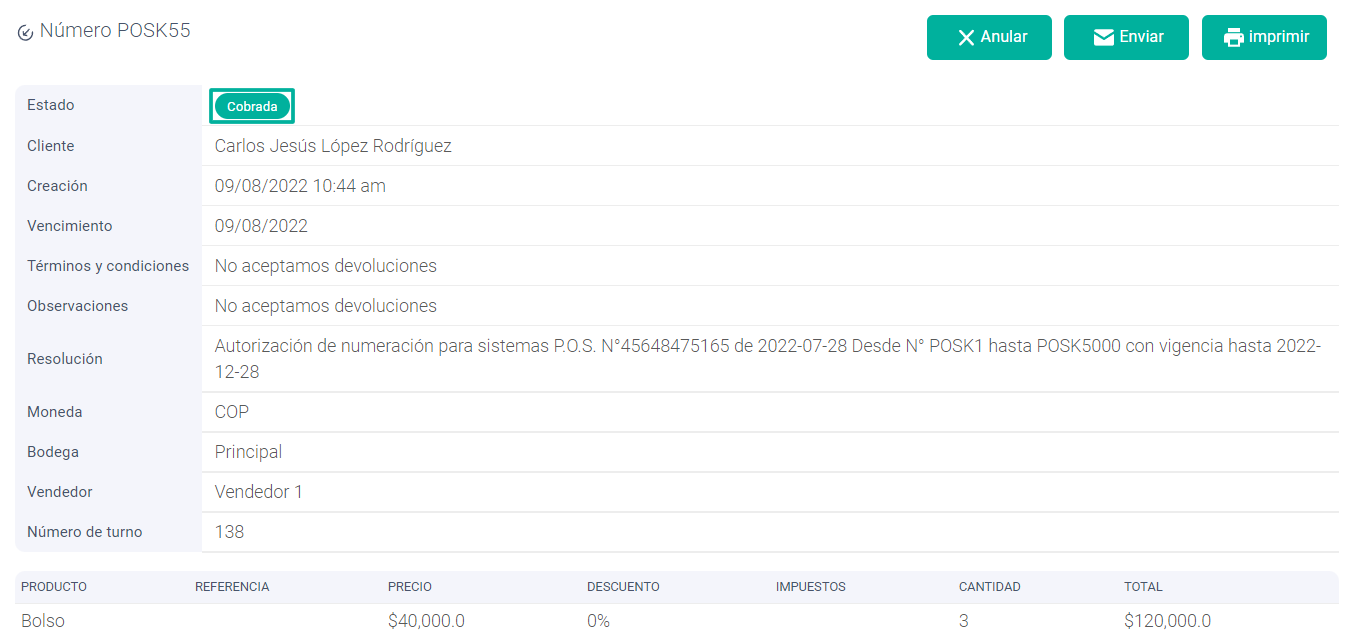
¡Esperamos haber resuelto tu consulta!
Conoce las soluciones del ecosistema Alegra: Alegra Contabilidad y Alegra POS.
Aprende con nosotros y certifícate de forma gratuita en Alegra Academy.
¡Únete a nuestro foro de Alegra Community! Allí podrás compartir experiencias y aclarar tus dudas sobre facturación electrónica, contabilidad, normatividad y mucho más.
Descubre las funcionalidades más pedidas y entérate de todas nuestras actualizaciones en el blog de novedades.
Si tienes inquietudes sobre este u otros procesos, nuestro equipo de soporte está listo para ayudarte las 24 horas, cualquier día de la semana, y sin costos adicionales.
